La nouvelle mise à jour Creators pour Windows 10 a introduit de superbes nouvelles fonctionnalités et a offert de nombreuses améliorations à celles qui existaient auparavant. De toutes les nouvelles fonctionnalités de Windows 10 se démarque FCU Contrôle d'accès aux dossiers très utile, spécialement conçu pour protéger vos fichiers et dossiers contre les ransomwares.
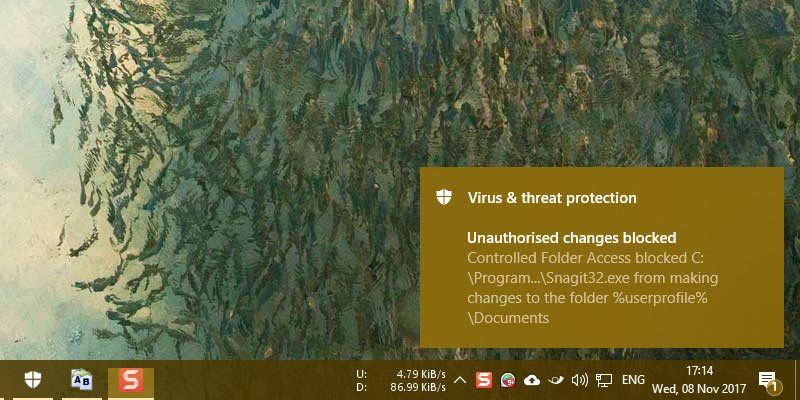
Qu'est-ce que la fonction de contrôle d'accès aux dossiers
Généralement, Applications classiques de Windows Il peut accéder à tous les fichiers et dossiers de votre système. Si vous choisissez ces applications, elles peuvent facilement modifier le contenu des fichiers et des dossiers. Des programmes malveillants malveillants tels que le rançongiciel peuvent profiter de cet accès illimité et crypter toutes vos données, puis demander une rançon. Cela est devenu un gros problème au cours des dernières années.
Pour y faire face, Microsoft a ajouté une nouvelle fonctionnalité appelée «Contrôle d'accès aux dossiersVers Windows, ou plus précisément vers Windows Defender. Cette nouvelle fonctionnalité vous permet de verrouiller les dossiers importants de votre choix afin qu'aucun programme, à moins qu'il ne soit considéré comme sûr par Microsoft ou spécifiquement identifié par vous, ne puisse modifier les fichiers et les dossiers de ce dossier spécifique.
Activer et configurer le contrôle d'accès du dossier
En raison des restrictions qu'il place sur d'autres programmes, le contrôle d'accès aux dossiers est désactivé par défaut. Pour l'activer, recherchez «windows Defender«Dans le menu Démarrer et ouvrez-le.
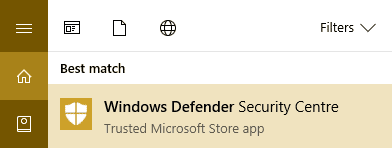
Dans Windows Defender, accédez à "Virus et menace de protectionDans le panneau de gauche, cliquez sur le lienParamètres de virus et menaces de protection "Ce qui apparaît sur le panneau de droite.
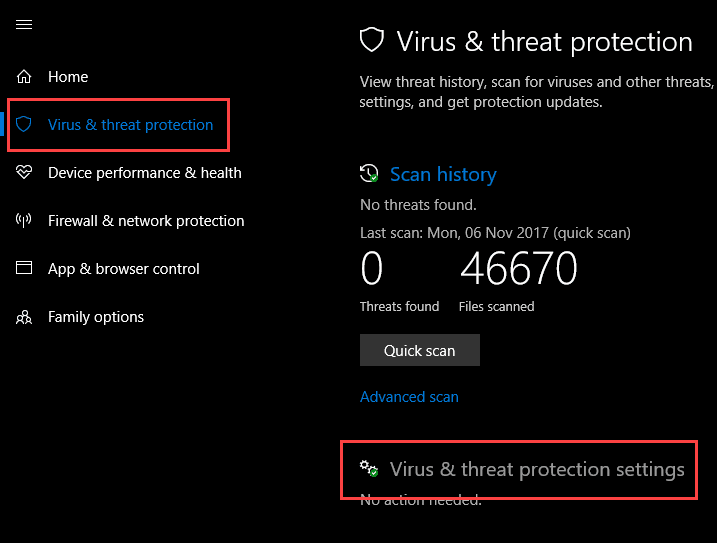
Dans cette fenêtre, faites défiler vers le bas sur le panneau de droite, recherchez «Accès au dossier contrôléBasculez entre le bouton en dessous pour "opération". Cette action donnera accès au dossier surveillé.
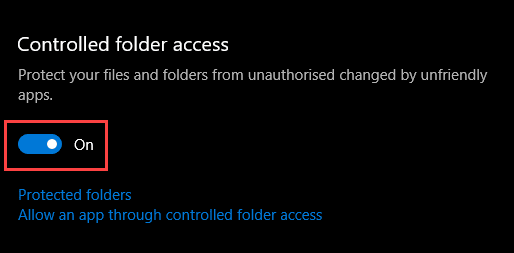
Par défaut, cette fonction est configurée pour protéger vos dossiers personnels comme les documents, les photos, les vidéos, la musique, le bureau et les favoris. Vous ne pouvez pas supprimer cela Dossiers virtuels, Mais vous pouvez étendre la protection à d'autres dossiers.
Pour ce faire, cliquez sur le lien "Dossiers protégés" qui apparaît juste en dessous du bouton Allumé éteint.
Cliquez sur "Ajouter un dossier protégéSélectionnez le dossier ou le lecteur entier dans la fenêtre Parcourir et cliquez sur le bouton "ouvert".
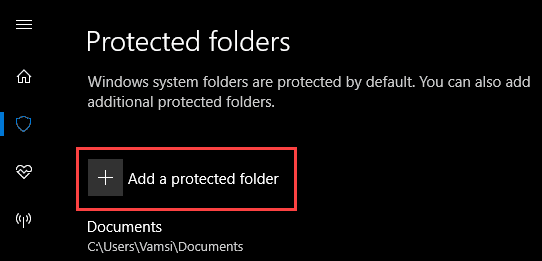
Une fois que vous avez cliqué sur le bouton, le dossier sera ajouté à la liste des dossiers protégés. Si vous souhaitez supprimer le dossier à l'avenir, cliquez simplement sur le bouton "Suppression".
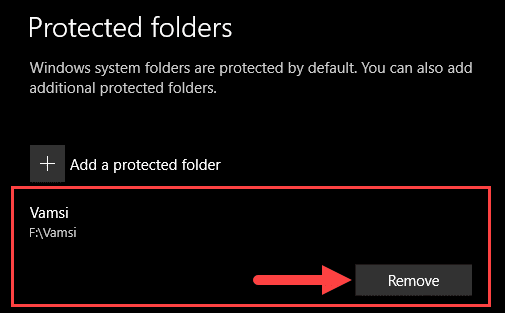
À partir de ce moment, tout programme essayant de modifier des fichiers du dossier protégé sera bloqué.
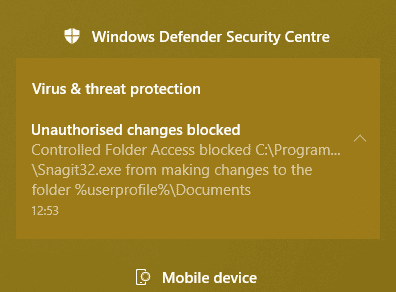
Fournir un accès à une application
Si votre programme préféré ne peut pas modifier le dossier protégé, vous pouvez lui accorder manuellement l'accès. Pour permettre l'accès à un programme, cliquez sur le lien "Permet à l'application d'accéder au dossier contrôléCela apparaît au bas de la sectionAccès au dossier contrôlé ".

Clique sur le "Ajouter une application autorisée" .
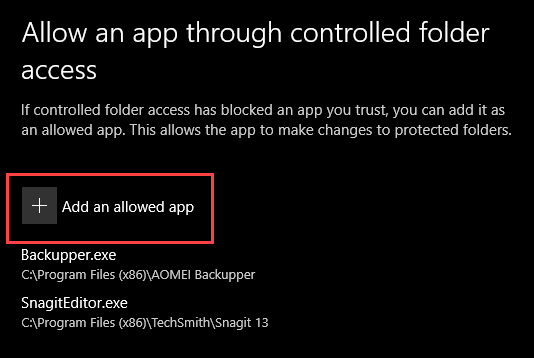
Dans la fenêtre de navigation, accédez au dossier d'installation de l'application, sélectionnez un fichier exe Et cliquez sur le bouton "ouvert".
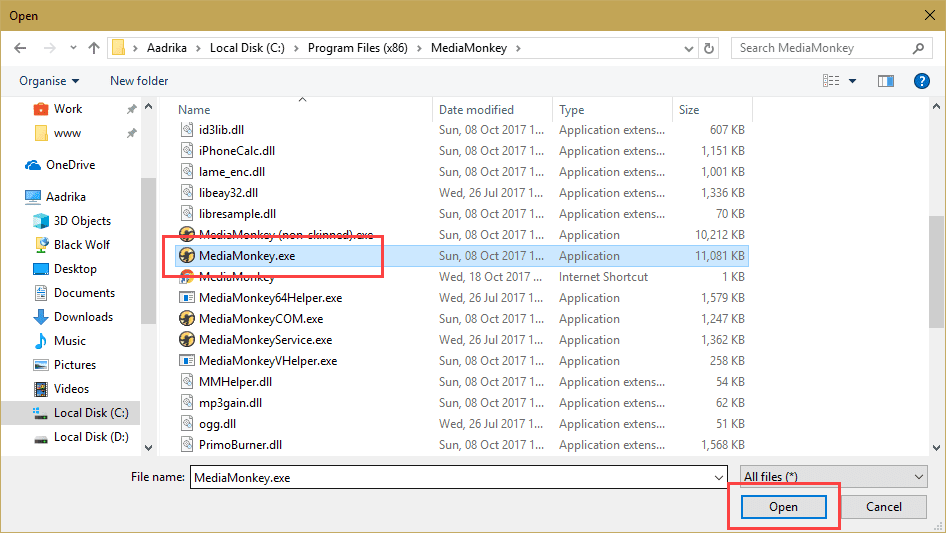
Vous avez ajouté avec succès une application capable de modifier des fichiers dans des dossiers protégés.
Lorsque vous utilisez le "Contrôler l'accès à un dossier,, vous pouvez constater que certaines applications comme Phtotoshop sont bloquées par Windows Defender. Tout ce que vous avez à faire est de leur donner accès comme indiqué ci-dessus.
Cela peut entraîner des inconvénients au début, mais cela vaut la peine de faire un effort supplémentaire pour protéger vos fichiers importants et privés tels que des photos, des vidéos, des documents et d'autres données. N'oubliez pas que cette fonctionnalité ne remplace pas les sauvegardes régulières. Toujours être prudent Sauvegardez vos données importantes.
Vous pouvez commenter ci-dessous pour partager vos réflexions et expériences sur l'utilisation de la nouvelle fonctionnalité de contrôle d'accès aux dossiers pour protéger vos fichiers et dossiers contre les ransomwares et autres logiciels malveillants.







